win7怎么设置使用EFS功能?win7系统EFS功能使用方法介绍
- WBOYWBOYWBOYWBOYWBOYWBOYWBOYWBOYWBOYWBOYWBOYWBOYWB转载
- 2024-02-11 23:30:32571浏览
php小编鱼仔为您介绍win7系统中如何设置和使用EFS功能。EFS(Encrypting File System)是Windows系统提供的一种加密文件和文件夹的功能,可以有效保护用户的敏感数据。在win7系统中,使用EFS功能可以通过简单的操作来对文件和文件夹进行加密和解密。接下来,我们将详细介绍win7系统中EFS功能的设置和使用方法,让您轻松掌握这一实用技巧。
win7系统EFS功能使用方法介绍
1、首先,选择一个文件夹并对其进行加密。右键单击该文件并从菜单栏中选择属性。
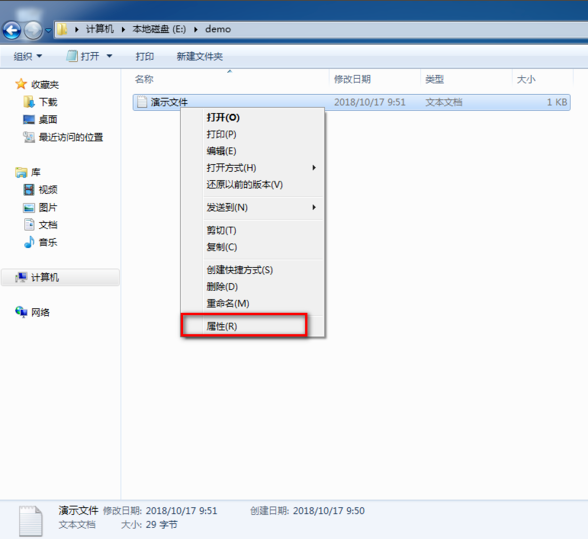
2、在弹出的小窗口中点击“高级”按钮。
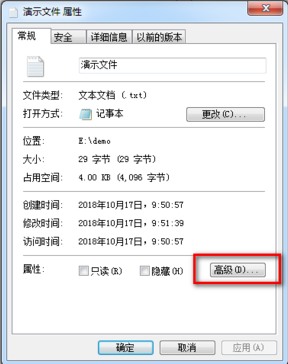
3、勾选“加密内容以便保护数据”,然后按“确定”。
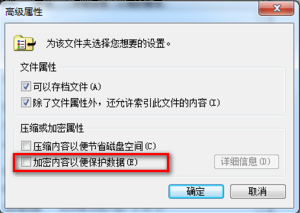
4、然后点击“应用”下一步。
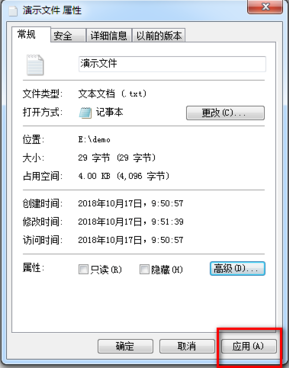
5、然后弹出加密警告,默认会加密文件和父文件夹,当然我们也可以选择只加密文件;选择“始终加密文件”后,后续加密操作只对文件进行加密。
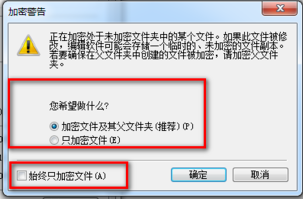
6、然后单击“确定”。
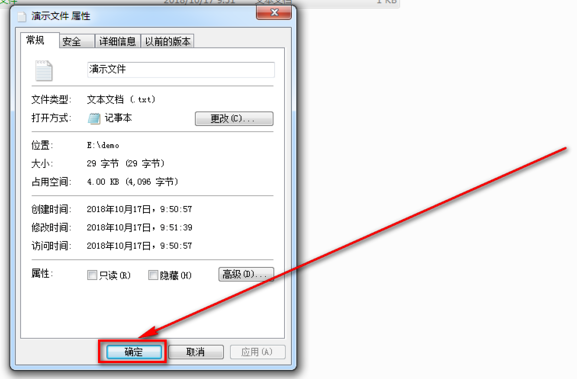
7、现在我们可以看到加密后的文件夹名称变成了绿色,文件夹内的文件名称也变成了绿色。
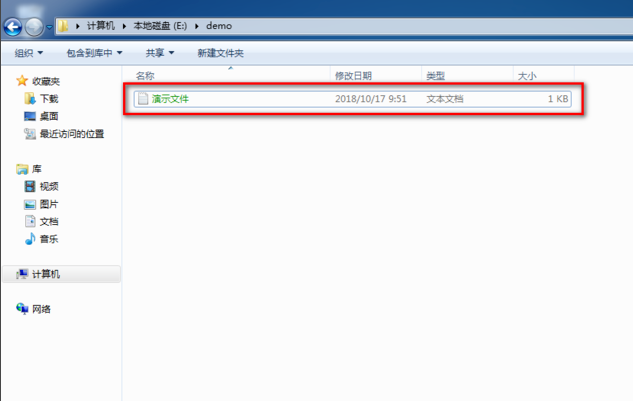
以上是win7怎么设置使用EFS功能?win7系统EFS功能使用方法介绍的详细内容。更多信息请关注PHP中文网其他相关文章!
声明:
本文转载于:xpwin7.com。如有侵权,请联系admin@php.cn删除

